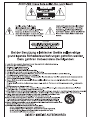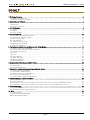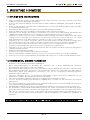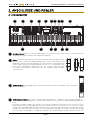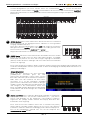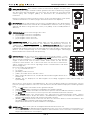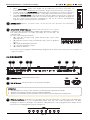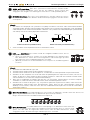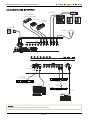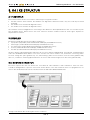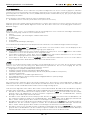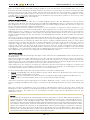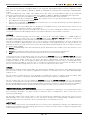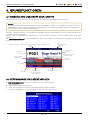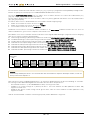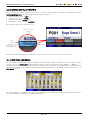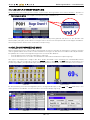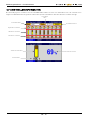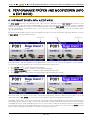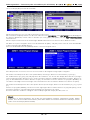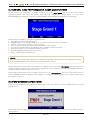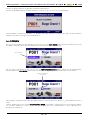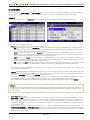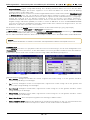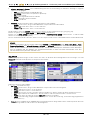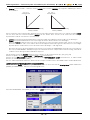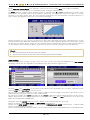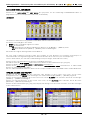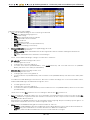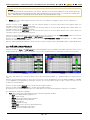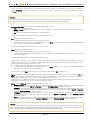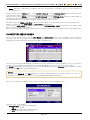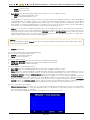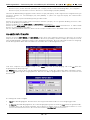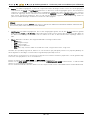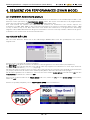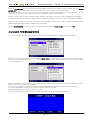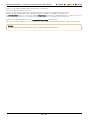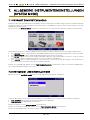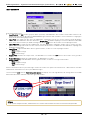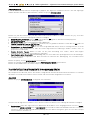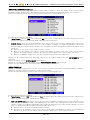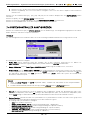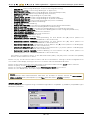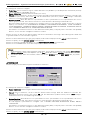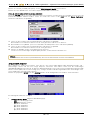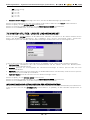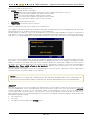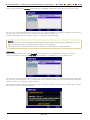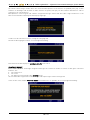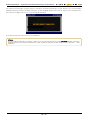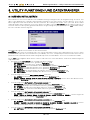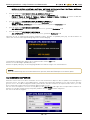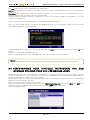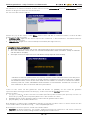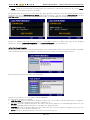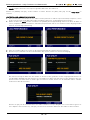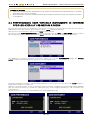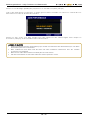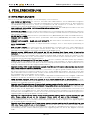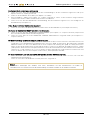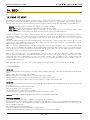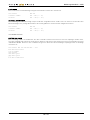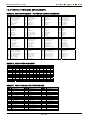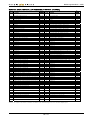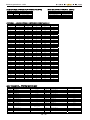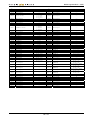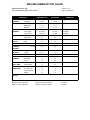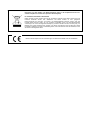Viscount Physis Piano K4 EX Bedienungsanleitung
- Kategorie
- Musikausrüstung
- Typ
- Bedienungsanleitung
Dieses Handbuch ist auch geeignet für

Bedienungshandbuch - DE
Ver. 1.5
K4
K5
K4 EX
K5 EX
K4 GW
SOUND EXPANDABLE
MIDI/USB CONTROLLER


Bedienungshandbuch – Inhalt
DE - 1
INHALT
1. Wichtige Hinweise ................................................................................................................................................. 2
1.1 Pflege des Instruments ................................................................................................................................................... 2
1.2 Hinweise zu diesem Handbuch ...................................................................................................................................... 2
2. Anschlüsse und Regler ......................................................................................................................................... 3
2.1 Vorderseite ..................................................................................................................................................................... 3
2.2 Rückseite ........................................................................................................................................................................ 6
2.3 Anschluss-Beispiele ....................................................................................................................................................... 8
3. K4 / K5 Struktur ..................................................................................................................................................... 9
3.1 Tastatur ........................................................................................................................................................................... 9
3.2 Regler ............................................................................................................................................................................. 9
3.3 Interne Struktur ............................................................................................................................................................... 9
4. Grundfunktionen ................................................................................................................................................. 14
4.1 Einschalten und Haupt-Displayseite ............................................................................................................................. 14
4.2 Performance und Szene wählen ................................................................................................................................... 14
4.3 Zonen-Status prüfen ..................................................................................................................................................... 16
4.4 Control-Banken ............................................................................................................................................................. 16
4.5 Tastatur-Transponierung .............................................................................................................................................. 17
4.6 Bildschirmanzeige-Modi ............................................................................................................................................... 17
4.7 Controller-Information ................................................................................................................................................... 18
5.Performance prüfen und modifizieren (Info & Edit Mode) ..................................................................................... 19
5.1 Vorwort zu den Info- & Edit-Modi .................................................................................................................................. 19
5.2 Szenen- und Performance-Name modifizieren ............................................................................................................. 21
5.3 Performance speichern ................................................................................................................................................ 21
5.4 Szenen .......................................................................................................................................................................... 22
5.5 Zonen ............................................................................................................................................................................ 23
5.6 Control-Banken ............................................................................................................................................................. 28
5.7 Räder und Pedale ......................................................................................................................................................... 30
5.8 Weitere Meldungen ....................................................................................................................................................... 32
5.9 MIDI Input Maps ........................................................................................................................................................... 34
6. Sequenz von Performances (Chain Mode) ............................................................................................................ 36
6.1 Vorwort zum Chain-Modus ........................................................................................................................................... 36
6.2 Chain wählen ................................................................................................................................................................ 36
6.3 Chain programmieren ................................................................................................................................................... 37
7.Allgemeine Instrumenteneinstellungen (System Mode) ........................................................................................ 39
7.1 Vorwort zum System-Modus ......................................................................................................................................... 39
7.2 System-MIDI und Einstellung ........................................................................................................................................ 39
7.3 Virtuelle Instrumente programmieren ............................................................................................................................ 41
7.4 Systemcontroller konfigurieren ..................................................................................................................................... 44
7.5 System-Utilities, Update und Werksreset ..................................................................................................................... 48
8. Utility-Funktionen und Datentransfer .................................................................................................................... 53
8.1 Szenen initialisieren ...................................................................................................................................................... 53
8.2 Szenen kopieren ........................................................................................................................................................... 54
8.3Performances oder virtuelle Instrumente aus dem internen Speicher oder von USB-Medium laden ........................... 55
8.4 Performances oder virtuelle Instrumente im internen Speicher oder auf USB-Medium sichern ................................... 59
9. Fehlerbehebung .................................................................................................................................................. 61
9.1 Fehlermeldungen .......................................................................................................................................................... 61
9.2 Schnellanleitung für häufige Probleme ......................................................................................................................... 62
10. MIDI .................................................................................................................................................................. 64
10.1 Was ist MIDI? .............................................................................................................................................................. 64
10.2 Tabelle der MIDI-Meldungen ...................................................................................................................................... 66
MIDI-Implementationstabelle .............................................................................................................................................. 70

User Manual – Important notes
DE - 2
1. WICHTIGE HINWEISE
1.1 PFLEGE DES INSTRUMENTS
Achten Sie darauf, das Gehäuse und die Bedienelemente (Taster, Anschlüsse usw.) des Instruments keinen über-
mäßigen mechanischen Belastungen auszusetzen.
Stellen Sie das Instrument möglichst nicht in der Nähe von starken Störquellen (Radiogerät, Fernsehgerät, PC-Monitor
usw.) auf.
Stellen Sie das Instrument nicht in der Nähe von Wärmequellen, in feuchten oder staubigen Räumen oder in der Nähe
von starken Magnetfeldern auf.
Das Instrument darf nicht längere Zeit direkter Sonneneinstrahlung ausgesetzt werden.
Achten Sie darauf, dass keine Fremdkörper und Flüssigkeiten in das Instrument eindringen.
Verwenden Sie zum Reinigen des Gehäuses ausschließlich einen weichen Pinsel oder Druckluft. Zum Reinigen des
Hartglases des Bedienfelds können Sie einen gewöhnlichen Glasreiniger (für Fenster usw.) verwenden.
Verwenden Sie für den Anschluss an die Verstärker-/Lautsprecheranlage ausschließlich abgeschirmte Kabel guter
Qualität. Fassen Sie die Kabel beim Herausziehen aus den Buchsen immer am Stecker an und ziehen Sie niemals
direkt am Kabel. Wenn Sie die Kabel aufwickeln, vermeiden Sie, dass sie sich verdrehen oder verknoten.
Vergewissern Sie sich vor dem Anschließen anderer Geräte (insbesondere Verstärker-/Lautsprecheranlage), dass
diese Geräte ausgeschaltet sind. Hierdurch vermeiden Sie lästige und eventuell auch gefährliche Signalspitzen.
Ziehen Sie den Netzstecker des Instruments aus der Steckdose, wenn Sie es längere Zeit nicht verwenden.
Schließen Sie das Netzkabel des Instruments nur an eine Steckdose mit Schutzkontakt an.
Vergewissern Sie sich, dass die Netzspannung mit der auf dem Seriennummernschild des Instruments angegebenen
Nennspannung übereinstimmt.
Reinigen Sie das Netzkabel regelmäßig.
Verwenden Sie nur das mit dem Instrument gelieferte Netzkabel.
Halten Sie das Netzkabel von Wärmequellen fern, knicken Sie es nicht und schützen Sie es vor Beschädigungen.
Stellen Sie keine schweren Gegenstände auf das Netzkabel und verlegen Sie es so, dass niemand darauf treten kann.
1.2 HINWEISE ZU DIESEM HANDBUCH
Bewahren Sie dieses Bedienungshandbuch sorgfältig auf.
Dieses Bedienungshandbuch ist Bestandteil des Instruments. Die in dieser Veröffentlichung enthaltenen
Beschreibungen und Illustrationen sind nicht verbindlich.
Der Hersteller behält sich das Recht vor, unbeschadet der wesentlichen Merkmale des Instruments jederzeit im Zuge
der Produktverbesserung oder aus baulichen oder kommerziellen Gründen nach seinem Ermessen Änderungen an
Komponenten, Details und Zubehörteilen vorzunehmen, ohne sich zur unverzüglichen Aktualisierung dieser
Veröffentlichung zu verpflichten.
Alle Rechte vorbehalten. Die auch nur auszugsweise Reproduktion in jeglicher Form dieses Handbuches ohne die
ausdrückliche schriftliche Genehmigung des Herstellers ist verboten.
Alle in diesem Handbuch angeführten Warenzeichen sind Eigentum der jeweiligen Hersteller.
Lesen Sie alle Beschreibungen und Informationen sorgfältig durch. So sparen Sie Zeit und können Ihr Instrument
optimal nutzen.
Die Kürzel oder Nummern in eckigen Klammern ([ ]) geben die Bedienelemente und Steckverbinder des Instruments
an. So steht zum Beispiel [ENTER] für die Taste ENTER.
Die Abbildungen und Displayseiten dienen nur der Erläuterung und können von denen Ihres Instruments abweichen.
Die Informationen in diesem Bedienungshandbuch beziehen sich auf die zum Zeitpunkt seiner Abfassung aktuelle
Version des Betriebssystems des Instruments und spiegeln daher unter Umständen nicht alle Funktionen der Version
wider, die Sie verwenden. Daher sollten Sie die Website http://www.viscountinstruments.com regelmäßig besuchen,
um sich über die letzte Version des Betriebssystems und die Verfügbarkeit eines aktualisierten Handbuchs zu
informieren.
Diese Bedienungsanleitung wurde auf die Version 1.2.4 des Betriebssystems des Geräts aktualisiert.

Bedienungshandbuch – Anschlüsse und Regler
DE - 3
2. ANSCHLÜSSE UND REGLER
2.1 VORDERSEITE
Anschlussnamen: Damit Sie einfacher Verbindungen vom und zum K4 / K5 herstellen können, sind die Namen der
rückseitigen Anschlüsse auf das vordere Bedienfeld gedruckt.
Räder: Diese drei (beim K4) bzw. zwei (beim K5) Räder sind frei programmierbar.
Man kann die zu aktivierende MIDI-Meldung wählen und auch den Minimal- und
Maximalwert festlegen. Das linke Rad kehrt nach dem Loslassen in die Mittestellung
zurück. Obwohl man dieses Rad programmieren kann, ist es normalerweise der
Pitch Bend MIDI-Meldung zugewiesen, die die Tonhöhe angeschlossener
Instrumente steuert. Wegen näherer Einzelheiten zur Programmierung der Räder
siehe Kapitel 5.7.
AUDIO-Sektion: Der [VOLUME] Slider steuert die Lautstärke der internen Soundkarte, Physis EX (für K4
EX / K5 EX-Modelle).
CONTROLLER-Sektion: Diese Sektion enthält 9 Drehregler [KNOB 1] ... [KNOB 9], 9 Schieberegler [SLIDER 1] ...
[SLIDER 9] und 9 Taster [BUTTON 1] ... [BUTTON 9], die man alle zum Steuern einer MIDI-Meldung programmieren
kann.
Die Regler und Slider erlauben die stufenlose Steuerung des gewählten Parameters. Die Taster steuern nur den
Ein/Aus-Status oder die Erhöhung/Verringerung eines Werts um jeweils einen Schritt (1, 2, 3, 4 etc.). Die Taster
verfügen über zweifarbige LEDs. Die LED leuchtet blau, wenn der Taster gedrückt ist oder sich in der „Ein“-Position
befindet. Die LED leuchtet rot, wenn der Taster zur Erhöhung/Verringerung eines Werts verwendet wird. Es gibt
auch vier „Bank“-Taster [BANK 1] ... [BANK 4] zum Wählen von Controller-Banken. Beim K4 / K5 kann man bis zu 4
HELPPANIC
SAVE
LOAD
COPY
INIT
SHIFT
SCENE DSCENE CSCENE BSCENE A
<CHAIN CHAIN >
2
1
3
4
2
1
4
5
7
8
10 12 13
1
15 141196
3

Bedienungshandbuch – Anschlüsse und Regler
DE - 4
Controller-Konfigurationen pro Szene erstellen. Wenn eine Controller-Bank aktiv ist, leuchtet ihre LED blau.
Controller-Banken mit roten LEDs sind inaktiv. Controller-Banken mit erloschenen LEDs sind momentan deaktiviert.
Wegen näherer Einzelheiten zu Controller-Banken und zur Controller-Programmierung siehe Kapitel 3.3 – Controller-
Bank und 5.6.
ZONEN-Sektion: Diese Taster wählen Zonen. Der K4 / K5 lässt sich in maximal 8
Zonen unterteilen, die sich überlappen können und Daten zu einem gewählten
Ausgang und MIDI-Kanal leiten.
Zonen, die in der momentan gewählten Szene aktiv sind, werden mit einer blauen
LED gekennzeichnet. Inaktive Zonen sind mit einer roten LED gekennzeichnet.
Zonen mit erloschener LED sind deaktiviert oder control.
Wegen näherer Einzelheiten zu Zonen siehe Kapitel 3.3 - Zone.
[VIEW]-Taster: Mit diesem Taster wählt man den View-Modus der Seiten auf dem
Display. Er wirkt auf die Seiten von Zonen oder anderen Reglern. Im SINGLE-
Modus (LED aus) wird nur eine Zone und ein Regler angezeigt. Im ALL-Modus
(LED ein) werden alle Zonen und Regler und nicht nur die aktuell einzustellenden
auf der Seite angezeigt.
Dieser Taster besitzt zwei Funktionen. Wird er zusammen mit dem [SHIFT]-Taster (gedrückt halten) gedrückt, ruft er
wieder den Standby-Modus auf. Das System fordert Sie dann zur Bestätigung des Standby-Modus auf. Drücken Sie
[ENTER] zum Bestätigen.
STAND-BY-MODUS
Wenn man das Instrument mit dem rückseitigen
[POWER]-Taster ausschaltet gehen alle nicht
gespeicherten Einstellungen verloren. Beim erneuten
Einschalten wählt das System automatisch Performance
P001. Wenn man das Instrument auf diese Weise
ausschaltet, ist es von der Stromquelle vollständig
getrennt und es verbraucht keinerlei elektrische Energie.
Standby schaltet das Bedienfeld und das Display aus
und verringert so den Stromverbrauch. Durch einen
Druck auf [VIEW] wird das Bedienfeld und das Display
wieder aktiviert und die Einstellungen des Instruments
bleiben erhalten.
Display und Taster: Diese Sektion des Bedienfelds enthält das hochauflösende
Display (480 x 272 Pixel, 4,3") und die Funktionstaster [F1] ... [F4]. Diesen
Tastern sind abhängig von der Displayseite unterschiedliche Funktionen
zugewiesen. Die jeweilige Funktion wird auf dem Display direkt über dem
betreffenden Taster angezeigt.
Diese Taster steuern zwei Funktionen. Wenn man sie zusammen mit [SHIFT]
drückt, wird die sekundäre Funktion aktiviert, die eine Szene in der aktuellen
Performance wählt. Dies funktioniert unabhängig von der aktuellen Displayseite.
Dies ist die Primärfunktion, während man sich auf der Hauptseite des
PERFORMANCE MODE befindet.
5
7
6
SCENE DSCENE CSCENE BSCENE A

Bedienungshandbuch – Anschlüsse und Regler
DE - 5
DATA ENTRY-Sektion: Diese Sektion enthält ein Datenrad zur Eingabe von Daten. Eine
Rechtdrehung des Reglers erhöht den aktuell gewählten Wert. Eine Linksdrehung verringert
den Wert. Unter dem Rad befinden sich zwei Taster, die den Wert um einen Einzelschritt
erhöhen ([INC]) oder verringern ([DEC]). Sie übernehmen die „Feinabstimmung“ von
Parametern.
Drücken Sie [SHIFT] zusammen mit diesen Tastern, um die in der aktuell aktiven Chain (Kette)
enthaltenen Performances zu wählen (wegen näherer Einzelheiten siehe Kapitel 6).
[SHIFT]-Taster: Viele vorderseitigen Taster besitzen Sekundärfunktionen, die direkt daneben
in einem weißen Feld benannt sind. Um die Sekundärfunktion aufzurufen, halten Sie [SHIFT]
gedrückt und drücken den gewünschten Taster (z. B. [VIEW], um den Standby-Modus zu
aktivieren).
CURSOR-Sektion: Diese Taster bewegen den Cursor.
[]: bewegt den Cursor ins Feld darüber
[]: bewegt den Cursor ins Feld darunter
[]: bewegt den Cursor nach links
[]: bewegt den Cursor nach rechts
[TRANSPOSE]-Taster: Dieser Taster aktiviert (LED ein) oder deaktiviert (LED aus) die
Transponierung für alle Performances. Bei aktivierter Transponierung erscheint ein
„TRANSPOSE =“ Feld auf der Displayseite des PERFORMANCE-MODUS. Dieses Feld zeigt
den Transpositions-Wert in Halbtönen an. Um die Transponierung einzustellen, halten Sie
[TRANSPOSE] gedrückt, während Sie das Datenrad drehen oder die [DEC]- und [INC]-Taster
drücken, um die Transponierung um einen Halbton zu erhöhen/verringern. Gleichzeitiges
Drücken beider Taster annulliert die Transponierung.
KEYPAD-Sektion: Mit den Tastern dieser Sektion kann man Text oder Zahlen – je nach
gewähltem Feld – eingeben. Beim PERFORMANCE MODE-Bildschirm kann man mit
diesen Tastern beispielsweise eine Performance wählen, indem man deren Nummer
eingibt. In diesem Feld sind nur Zahlen erlaubt. Andere Felder wie das Rename
Performance-Feld enthalten Text. In diesem Fall kann man mit diesen Tastern Buch-
staben eingeben. Die den Tastern zugehörigen Zahlen und Buchstaben sind direkt
darunter angegeben.
Diese Taster haben Spezialfunktionen:
[1 .,?!]: 1 und Sonderzeichen
[±]: Symbol
[0 SPACE]: 0 und Leerzeichen
[CANC]: löscht das Zeichen links des Cursors.
[EXIT]: verlässt die aktuelle Seite, annulliert die aktuelle Dateneingabe oder bricht ein
Verfahren ab.
[ENTER]: ruft eine Displayseite zur Dateneingabe auf, bestätigt eingegebene Daten oder bestätigt eine
Systemanfrage.
Manche dieser Taster besitzen Sekundärfunktionen, die man bei gedrückt gehaltenem [SHIFT]-Taster erreichen
kann. Die jeweiligen Funktionen richten sich nach dem Kontext, also der aktuellen Displayseite und dem gewählten
Feld.
[1 .,?!]: INIT-Funktion zum Initialisieren des gewählten Objekts.
[4 GHI]: COPY-Funktion zum Kopieren und Einfügen des gewählten Objekts.
[7 PQRS]: LOAD-Funktion zum Laden aus dem internen Speicher oder von USB-Stick/virtuellem Instrument.
[±]: SAVE-Funktion zum Sichern im internen Speicher oder auf USB-Stick/virtuellem Instrument.
[EXIT]: PANIC-Funktion zum Stummschalten aller angeschlossenen klangerzeugenden Geräte, inklusive
Expansion Board Physis EX (bei den K4 EX / K5 EX-Modellen). Nützlich, wenn Geräte aus unbekannten
Gründen außer Kontrolle geraten und unerwünschte Klänge erzeugen.
[ENTER]: HELP-Funktion ruft die Online-Hilfe auf. Wenn Sie den Taster drücken, werden Informationen über
den aktuell gewählten Parameter angezeigt (auf dem Display).
Wegen näherer Einzelheiten zu diesen Funktionen siehe Kapitel 8.
MODE-Sektion: Diese Taster rufen die 4 verfügbaren Betriebsarten des K4 / K5 auf:
[INFO]: INFO MODE zur Überprüfung aller Konfigurationsseiten einer Szene (und daher einer Performance). In
diesem Modus lassen sich keine Daten modifizieren, damit Parameter nicht versehentlich verändert werden.
Wegen näherer Einzelheiten siehe Kapitel 5.
8
10
9
11
12
13
HELP
PANIC
SAVE
LOAD
COPY
INIT
SHIFT
< CHAIN CHAIN >

Bedienungshandbuch – Anschlüsse und Regler
DE - 6
[EDIT]: EDIT MODE erlaubt vollen Zugriff auf alle Edit-Seiten von Szenen (und daher von
Performances) und das Modifizieren aller Parameter. Wegen näherer Einzelheiten siehe Kapitel 5.
[CHAIN]: Performance CHAIN MODE erlaubt das Erstellen und Aufrufen von anderen Performance
Chains als die der standard Sequenz (P001 - P128). Wegen näherer Einzelheiten siehe Kapitel 6.
[SYSTEM]: SYSTEM MODE in diesem Modus kann man die globalen Parameter des Instruments
modifizieren und Systemsteuerungen (die nicht von der gewählten Szene abhängen) konfigurieren.
Man kann Virtual Instrument-Tabellen programmieren und auf alle weiteren Zusatzfunktionen
zugreifen. Wegen näherer Einzelheiten siehe Kapitel 7.
[STORE]-Taster: Drücken Sie diesen Taster, um auf die Seite zum Speichern von Performances
zuzugreifen.
SEQUENCER REMOTE-Sektion: Remote-Taster zum Steuern eines externen
Sequencers oder einer DAW-Software (Digital Audio Workstation, Programme
zum Abspielen/Aufnehmen von Audio und MIDI), die mit dem K4 / K5
verbunden sind.
Die Taster haben folgende Funktionen:
[]: wählt den vorherigen Song (einmal drücken) oder „spult“ zurück
(gedrückt halten)
[]: wählt den nächsten Song (einmal drücken) oder „spult“ vor (gedrückt
halten)
[]: stoppt die Wiedergabe/Aufnahme.
[]: spielt den gewählten Song ab.
[]: startet die Aufnahme.
Die von den Tastern ausgegebene MIDI-Meldung ist programmierbar. Wegen näherer Einzelheiten siehe Kapitel 7.4
– Sequencer Remote.
2.2 RÜCKSEITE
[POWER]-Taster: schaltet den K4 / K5 ein/aus.
[AC-IN]-Buchse: Zum Anschließen des beiliegenden Netzkabels.
PEDALS-Anschlüsse: Klinkenbuchsen für Pedale. Man kann gleichzeitig bis zu 8 Fußschalter oder Expression-
pedale anschließen. Wie in der CONTROLLERS-Sektion kann man auch Pedale programmieren, um MIDI-
Meldungen zu aktivieren. Meldungen sowie Minimal- und Maximalwerte sind voll programmierbar. Wegen näherer
Einzelheiten zur Pedalprogrammierung siehe Kapitel 5.7.
VORSICHT!
Das Netzkabel muss immer an eine Steckdose mit Schutzkontakt angeschlossen werden.
Benutzen Sie immer das mit dem Instrument gelieferte Netzkabel.
Ziehen Sie das Netzkabel aus der Steckdose, wenn Sie das Instrument längere Zeit nicht benutzen.
14
15
1
2
3
1 2
3 4 5
6 7 8

Bedienungshandbuch – Anschlüsse und Regler
DE - 7
AUDIO OUT-Anschlüsse: Über diese symmetrischen Klinkenbuchsen wird das Audio-
signal der internen Soundkarte Physis EX (bei den Modellen K4 EX und K5 EX)
ausgegeben. Zur Ausgabe eines Monosignals verwenden Sie nur die [L/MONO]-Buchse.
[PHONES]-Anschluss: Über diese Stereo-Klinkenbuchse wird das Signal der internen
Soundkarte Physis EX (bei den Modellen K4 EX und K5 EX) ausgegeben. Zum Anschließen
von Kopfhörern.
USB Anschlüsse: Diese Sektion enthält alle verfügbaren USB-Anschlüsse, die wie
folgt genutzt werden können:
[HOST 1-2] und [HOST 3-4]: Schließen Sie hier das USB-Kabel eines Klangerzeugers
oder USB-Sticks an, auf/von dem man Konfigurationen und Einstellungen speichern
bzw. laden kann. Auch mit USB-Kontrolllampen einsetzbar.
[DEVICE]: Schließen Sie hier das USB-Kabel eines Computers an, um MIDI-Programme
zu nutzen.
MIDI OUT-Anschlüsse: 5-Pol MIDI DIN-Buchsen zum Senden von MIDI-Daten. Hierüber kann man den K4 / K5
gleichzeitig mit maximal 128 Geräten (16 MIDI-Kanäle pro Port mal 8) verbinden.
Wegen näherer Einzelheiten zum MIDI-Protokoll siehe Kapitel 10.
MIDI IN-Anschlüsse: 5-Pol MIDI DIN-Buchsen zum Empfangen von MIDI-Daten. Damit kann man
die interne Soundkarte Physis EX (bei den Modellen K4 EX und K5 EX) über ein externes Gerät
spielen. Die über MIDI IN eingehenden Daten können über die MIDI OUT-Buchsen wieder
ausgegeben werden. Die Weiterleitung ist individuell pro Szene einstellbar.
Hinweis
Die AUDIO OUT-Ausgänge sind symmetrisch ausgelegt und können mit Mono- oder Stereo-Steckern/Kabeln
verwendet werden. Bei Mono-Steckern/Kabeln oder Geräten mit unsymmetrischen Eingängen ist der Signalpegel
6 dB niedriger als bei Stereo-Steckern/Kabeln. Weiterhin sind symmetrische Kabelverbindungen (Stereostecker
und –kabel) sehr viel resistenter gegenüber Interferenzen.
Hohe Lautstärken in den Kopfhörern können zu Gehörverlust führen.
STEREO ( )-STECKER SYMMETRISCH
Masseheiß
kalt
heiß
kalt
MONO (UN )-STECKER SYMMETRISCH
heißMasse
Masse kalt- Masse kalt-
heiß
Hinweis
Verwenden Sie USB-Kabel des Typs A/B.
Schließen Sie das Kabel nur bei ausgeschaltetem Instrument an.
Schließen Sie das Kabel erst an den Computer an, nachdem dessen Stromspar-Modus ausgeschaltet wurde.
Nachdem Sie den Computer zum ersten Mal über die [DEVICE]-Buchse angeschlossen haben, müssen Sie
warten, bis der Physis Piano-Treiber auf dem Computer installiert ist. (Wenn die neue Software installiert wurde
und einsatzbereit ist, erscheint eine entsprechende Meldung.)
Wenn Sie ein USB-Kabel anschließen oder den K4 / K5 einschalten, während dieser mit einem Computer
verbunden ist, sollten Sie immer 5 Sekunden warten, bevor Sie MIDI-Programme starten.
Nachdem Sie ein Gerät an die [HOST 1-2]- und [HOST 3-4]-Buchsen angeschlossen haben, sollten Sie auf die
Popup-Meldung “USB PLUGIN HOST NOTIFICATION” warten, bevor Sie das Gerät betreiben. Sollte die
Meldung nicht erscheinen, stellen Sie sicher, dass das USB-Kabel korrekt angeschlossen und das verbundene
Gerät ein
g
eschaltet is
t
.
4
5
6
7
8

Bedienungshandbuch – Anschlüsse und Regler
DE - 8
2.3 ANSCHLUSS-BEISPIELE
+22
+10
+7
+4
+2
0
-2
-4
-7
-10-10
-20-20
-30-30
10
5
U
5
10
20
30
40
50
10
5
U
5
10
20
30
40
50
10
5
U
5
10
20
30
40
50
10
5
U
5
10
20
30
40
50
10
5
U
5
10
20
30
40
50
10
5
U
5
10
20
30
40
50
10
5
U
5
10
20
30
40
50
10
5
U
5
10
20
30
40
50
10
5
U
5
10
20
30
40
50
GAIN 1
MIC 1
LINE 1LINE 1
TRIM 1TRIM 1
L RL R
PAN
AUX 1/EFF.AUX 1/EFF.
AUX 2
+ 15
+ 15
+ 4 dB - 40 dB+ 4 dB - 40 dB
MID
LOW
HI
- 15 + 15- 15 + 15
- 15 + 15- 15 + 15
- 15 + 15- 15 + 15
GAIN 5-6
L RL R
PAN
AUX 1/EFF.AUX 1/EFF.
AUX 2
+ 15
+ 15
MID
LOW
HI
- 15 + 15- 15 + 15
- 15 + 15- 15 + 15
- 15 + 15- 15 + 15
GAIN 2
MIC 2
LINE 2
TRIM 2
L RL R
PAN
AUX 1/EFF.AUX 1/EFF.
AUX 2
+ 15+ 15
+ 15+ 15
+ 4 dB - 40 dB+ 4 dB - 40 dB
MID
LOW
HI
- 15 + 15- 15 + 15
- 15 + 15- 15 + 15
- 15 + 15- 15 + 15
MUTE
SOLO
GAIN 3
MIC 3
LINE 3LINE 3
TRIM 3TRIM 3
L RL R
PAN
AUX 1/EFF.AUX 1/EFF.
AUX 2AUX 2
+ 15
+ 15
+ 4 dB - 40 dB+ 4 dB - 40 dB
MID
LOWLOW
HI
- 15 + 15- 15 + 15
- 15 + 15- 15 + 15
- 15 + 15- 15 + 15
MUTEMUTE
SOLOSOLO
GAIN 4GAIN 4
MIC 4MIC 4
LINE 4LINE 4
TRIM 4TRIM 4
L RL R
PAN
AUX 1/EFF.AUX 1/EFF.
AUX 2AUX 2
+ 15
+ 15
+ 4 dB - 40 dB+ 4 dB - 40 dB
MID
LOW
HI
- 15 + 15- 15 + 15
- 15 + 15- 15 + 15
- 15 + 15- 15 + 15
MUTE
SOLO
L
R
LINE 5-6LINE 5-6
Mono
GAIN 7-8
L RL R
PANPAN
AUX 1/EFF.AUX 1/EFF.
AUX 2AUX 2
+ 15
+ 15
MID
LOW
HI
- 15 + 15- 15 + 15
- 15 + 15- 15 + 15
- 15 + 15- 15 + 15
L
R
LINE 7-8
Mono
GAIN 9-10GAIN 9-10
L RL R
PAN
AUX 1/EFF.AUX 1/EFF.
AUX 2
+ 15
+ 15
MID
LOW
HI
- 15 + 15- 15 + 15
- 15 + 15- 15 + 15
- 15 + 15- 15 + 15
L
R
LINE 9-10LINE 9-10
Mono
GAIN 11-12
L RL R
PAN
AUX 1/EFF.AUX 1/EFF.
AUX 2AUX 2
+ 15
+ 15
MID
LOWLOW
HI
- 15 + 15- 15 + 15
- 15 + 15- 15 + 15
- 15 + 15- 15 + 15
MUTE MUTE MUTE MUTE MUTE
SOLO SOLO SOLOSOLO SOLOSOLO SOLO
L
R
LINE 11-12LINE 11-12
MonoMono
Mono
AUX RETURNAUX RETURN AUX OUTAUX OUT
AUX 1
AUX 2
EFF.
L
R
PHONESPHONES
TAPE
IN
OUT
L
R
MAIN OUTS
L
R
+ 20
+ 20
RET. to MAINRET. to MAIN
+ 20
RET. to AUX
TAPE INTAPE IN
MASTER
Computer
Expander, virtuelle Drums,
Sequencer
MIDI OUT-
Anschluss
USB DEVICE-
oder USB TO HOST-
Anschluss
MIDI Controller
MIDI IN-
Anschluss
MIDI IN-
Anschluss
Expander, virtuelle Drums,
Sequencer
USB-
Anschluss
USB-Stick
Netzsteckdose
Expression-
pedal
Fußschalter
Sustainp
(auch Potentiometer)
edal
Kopfhörer
Mischer
Verstärker
linke Box rechte Box
Mischer-
Eingangskanäle
Expander, virtuelle Drums,
Sequencer
Hinweis:
Schließen Sie die Geräte immer an, solange sie ausgeschaltet sind.

Bedienungshandbuch – K4 / K5 Struktur
DE - 9
3. K4 / K5 STRUKTUR
3.1 TASTATUR
Das Instrument kann mit drei verschiedenen Tastatur-Typen ausgerüstet werden:
K4 GW: Hammer Action-Tastatur, 88 Holztasten mit abgestufter Hammermechanik, Ivory-Feel, PGK Physis Grand
Keyboard;
K4 / K4 EX: leichte Tastatur, 88 abgestufte Tasten;
K5 / K5 EX: leichte Tastatur, 76 abgestufte Tasten.
Alle Tastaturen sind anschlagdynamisch und verfügen über Aftertouch. Die Empfindlichkeit richtet sich nach der für jede
Zone gewählten Kurve. Nutzer können mit einem einfachen intuitiven Verfahren Punkt für Punkt eigene dynamische
Ansprechkurven erstellen.
3.2 REGLER
Der K4 / K5 verfügt über fünf unterschiedliche Reglertypen:
3 (K4) oder 2 (K5) Räder (auf dem Bedienfeld und Display mit WHEEL bezeichnet)
9 Drehregler (auf dem Bedienfeld und Display mit KNOB bezeichnet)
9 Schieberegler (auf dem Bedienfeld und Display mit SLIDER bezeichnet)
9 Taster (auf dem Bedienfeld und Display mit BUTTON bezeichnet)
8 Pedale (auf dem Bedienfeld und Display mit PEDAL bezeichnet)
Alle diese Regler sind programmierbar. Man kann die von ihnen aktivierte MIDI-Meldung, ihren Minimal- und Maximalwert
sowie den Standardwert beim Wählen einer Szene einstellen. Die Taster erlauben eine „momentane“ Steuerung (Status
wechselt, solange der Taster gedrückt ist), eine „Umschaltung“ (Status wechselt immer, wenn der Taster gedrückt wird)
oder eine „schrittweise“ Änderung (Wert wird immer um einen Schritt erhöht/verringert, wenn der Taster gedrückt wird).
3.3 INTERNE STRUKTUR
Der interne Speicher des K4 / K5 besteht aus einer Bank mit 128 Performances. Mit Performances kann man unter-
schiedliche Konfigurationen speichern und schnell wieder abrufen, ohne das Instrument immer neu programmieren zu
müssen. Die Hauptsektionen der internen Struktur sind in der folgenden Abbildung dargestellt:
Es folgt eine detaillierte Beschreibung der einzelnen Sektionen.

Bedienungshandbuch – K4 / K5 Struktur
DE - 10
PERFORMANCE
Eine Performance enthält 4 Szenen und bietet eine praktische Möglichkeit, um Szenen schnell zu gruppieren, abzurufen
und zwischen Szenen umzuschalten. Pro Performance kann immer nur eine Szene aktiv sein. Es können nicht zwei Szenen
gleichzeitig aktiv sein. Man kann die Szenen (
SCENE A-B-C-D
) mit den Funktionstastern [F1], [F2], [F3] und [F4] auf der
Haupt-Displayseite wählen.
Eine Performance wirkt auf das Instrument, indem sie folgendes festlegt:
die wählbaren Szenen sowie die jeweils aktive Szene (immer nur eine Szene).
Man kann wie bereits erwähnt maximal 128 Performances erstellen. Diese können im internen Speicher oder auf einem
USB-Stick gesichert und bei Bedarf abgerufen werden. Auf diese Weise kann man eine beliebig große Performance-
Bibliothek anlegen.
SZENE
Eine Szene (engl. „Scene‘‘) ist ein Programm, das alle zum Konfigurieren eines Instruments notwendigen Informationen
enthält. Genauer gesagt, enthält eine Szene Informationen über:
8 Zonen
4
Controller-Banken
, jede mit 9
Reglern
, 9
Slidern
und 9
Tastern
8
Pedale
3 oder 2
Räder
,
8
Input Maps
,
8 initialisierende Meldungen (
Messages
).
Szenen bestimmen die Funktionsweise aller Komponenten des Instruments, z. B. Tastatur, Drehregler und alle Steuerungen.
Eine Szene kann aktiv, inaktiv oder deaktiviert sein. Der Status einer Szene wird im unteren Teil der Displayseite des
PERFORMANCE-MODE nach folgenden Regeln angezeigt (siehe Kapitel 5.4):
Szenen-Name in Weiß und vom Cursor markiert (hellblaues Rechteck): Diese Szene ist aktiv, Zonen und Controller
funktionieren so, wie sie von der aktuellen Szene eingestellt wurden.
Szenen-Name in Weiß ohne Cursor: Diese Szene ist inaktiv, Zonen und Controller funktionieren so, wie sie von der
aktiven Szene festgelegt wurden. Die inaktive Szene ist jedoch verfügbar.
Szenen-Name in Grau: Diese Szene ist deaktiviert, Zonen und Controller funktionieren so, wie sie von der aktiven
Szene festgelegt wurden. Die deaktivierte Szene kann nicht aktiviert werden.
ZONE
Eine Zone ist ein Abschnitt der Tastatur und kann einen beliebigen Bereich von einer Taste bis zur gesamten Tastatur
umfassen. Eine Zone kann den Klang eines MIDI-Instruments reproduzieren, das an einen Ausgang des K4 / K5
angeschlossen ist. Pro Zone kann man folgende Parameter einstellen:
Ausgangsbuchse (
Output
) und MIDI-Kanal (
Channel
)
Programm (
Program Change
) und Programm-Bank (
Bank Select
)
Lautstärke (
Volume
), Stereo-Panorama (
Pan
), Reverb Send (
Reverb
) und Effect Send (
Chorus
)
Transposition (
Note Shift
)
Aktivieren und weisen Sie ein MIDI-Signal Aftertouch zu
Anschlagdynamik-Kurve (
Velocity Curve
) und Anschlagdynamikbereich (
Velocity Range
)
Aftertouch-Kurve (
Aftertouch
)
Keyboard range
Das Instrument kann maximal 8 Zonen gleichzeitig verwalten. Diese Zonen können externe MIDI-Geräte via MIDI- und
USB-Ports oder die interne Soundkarte
Physis EX
(bei den Modellen K4 EX / K5 EX) steuern. Man kann also maximal 8
verschiedene Sounds nach Bedarf auf der Tastatur verteilen und gleichzeitig spielen.
Jede Zone kann folgenden Status haben; Aktiv, Inaktiv, Control oder Disabled. Die LED auf den Zone-Buttons zeigt den
jeweiligen Status an [ZONE 1] … [ZONE 8] und auf dem Hauptbildschirm unter PERFORMANCE MODE (siehe par. 4.3):
Die LED im Taster und das Rechteck im Display ist Blau: Die Zone ist aktiv. Gesendet werden auf der Tastatur
gespielte Noten, die MIDI-Befehle, die den Controllern zugewiesen wurden, die Soundwahl-Befehle, Auxiliary
Messages und am MIDI-Input ankommende Daten.
Die LED im Taster und das Rechteck im Display ist Rot: Die Zone ist inaktiv. Gesendet werden nur MIDI-Befehle, die
den Controllern zugewiesen wurden, die Soundwahl-Befehle, Auxiliary Messages und am MIDI-Input ankommende
Daten. Auf der Tastatur gespielte Noten werden nicht übertragen. Die Zone kann aktiviert werden.
Die LED im Taster ist aus und das Rechteck im Display ist Grau: Die Zone ist eine Control-Zone. Gesendet werden nur
MIDI-Befehle, die den Controllern zugewiesen wurden, die Soundwahl-Befehle und am MIDI-Input ankommende
Daten. Auf der Tastatur gespielte Noten werden nicht übertragen. Die Zone kann nicht aktiviert werden.
Die LED im Taster ist aus und das Rechteck im Display ist Dunkelgrau: Die Zone ist deaktiviert. Auf der Tastatur
gespielte Noten, die MIDI-Befehle, die den Controllern zugewiesen wurden, die Soundwahl-Befehle und am MIDI-Input
ankommende Daten werden nicht über diese Zone gesendet. Die Zone kann nicht aktiviert werden.

Bedienungshandbuch – K4 / K5 Struktur
DE - 11
Zonen im inaktiven Modus (rote LED) sind dann praktisch, wenn man die Noten einer bestimmten Zone nur in einer
bestimmten Phase der Performance benötigt und vorher nicht. Wenn Sie möchten dass eine Zone ausschließlich die MIDI
Befehle sendet, (wenn Sie z.B. externe Geräte ansteuern möchten) muss die Zone als “Control Zone” eingestellt werden.
Die ausgeschaltete LED zeigt den Status an, dass diese Zone innerhalb einer Scene überhaupt nicht abrufbar ist. So wird
verhindet, dass sie unabsichtlich aktiviert wird. Um eine deaktivierte oder Control-Zone zu aktivieren, wechseln Sie in den
Edit-Modus (EDIT MODE Menü). Siehe Kapitel 6.
VIRTUELLE INSTRUMENTE
Wie bereits erwähnt, kann man jeder Zone einen MIDI-Ausgang zuweisen, über den MIDI-Daten zu externen Geräten
gesendet werden. Beim K4 / K5 sind dies die Buchsen MIDI OUT, USB [DEVICE], [HOST 1-2] und [HOST 3-4]. Wenn man
beim Programmieren einer Zone einen MIDI-Ausgang wählt, wird auf dem Display der Name des Anschlusses, aber nicht
der des Instruments angezeigt, da dieser nicht bekannt ist.
Um dieses Problem zu lösen, verfügt der K4 / K5 über ein Set von Tabellen --- sogenannte „virtuelle Instrumente‘‘ --- die
jeden MIDI-Anschluss einem externen Gerät zuordnen. Beim Programmieren einer Zone muss man dann nicht mehr den
MIDI-Anschluss kennen, sondern nur noch das betreffende Gerät. Weiterhin können die Namen der für ein bestimmtes
Gerät verfügbaren Sounds, Programme und Controller vom Anwender definiert werden. Er muss also nicht den Code einer
Program Change-Meldung oder den Typ und Code einer MIDI-Meldung verwenden, die dem Controller oder Parameter
zugewiesen ist.
Wenn man ein virtuelles Instrument wählt, aktiviert der K4 / K5 den Anschluss, der diesem Instrument zugewiesen ist, und
der Soundwahl-Bildschirm zeigt die Namen der für das externe Instrument verfügbaren Sounds an. Auf die gleiche Weise
werden beim Einstellen der Controller die Namen der externen Controller und/oder Parameter für dieses externe Gerät
angezeigt. Wenn man daher den K4 / K5 mit anderen MIDI-Geräten verwendet, sollte man die Tabellen der virtuellen
Instrumente möglichst bald programmieren. Dank dieser Tabellen geht das Programmieren von Performances viel
einfacher und schneller von der Hand, da die Namen der Geräte sowie ihre Sounds und Parameter auf dem Display
angezeigt werden. Es sind maximal 10 programmierbare Tabellen für virtuelle Instrumente verfügbar. Jede Tabelle besitzt
8 Soundbanken, eine Control Change-Tabelle und eine NRPN-Tabelle. Man kann virtuelle Instrumente im internen Speicher
oder auf USB-Stick sichern und so eine unbegrenzt erweiterbare Bibliothek erstellen.
CONTROL-BANK
Die Control-Bank enthält die Einstellungen der Regler, Slider und Taster der CONTROLLERS-Sektion auf der linken Seite
des Bedienfelds.
Man kann die Regler bis zu 360° endlos drehen und so den zugewiesenen Parameter stufenlos steuern. Der Funktions-
modus jedes Reglers ist wählbar: Die Wertregelung kann relativ oder absolut sein. Im relativen Modus wird der Wert
ausgehend von dem in der Control-Bank gespeicherten Wert erhöht/verringert. Im absoluten Modus bleibt der mit dem
Regler eingestellte Wert auch beim Wechsel von Szenen oder Performances erhalten.
Slider erlauben auch die stufenlose Steuerung eines Parameters. Mit ihrer festen Laufweite ermöglichen sie präzise und
schnelle Einstellungen. Ihr Invers-Modus ist beispielweise zum Simulieren der Zugriegel von elektromagnetischen Orgeln
verwendbar. Mit den Controller-Parametern kann man solch einen Effekt imitieren.
Die Taster sind mit LEDs ausgestattet und verfügen über drei verschiedene Funktionsmodi:
Normal: Standardmäßig ist der Wert auf Minimum gesetzt und die LED ist aus. Beim Drücken des Tasters steht der
Wert auf Maximum und die LED leuchtet blau.
Toggle: Bei jedem Tastendruck wechselt der Wert zwischen Maximum (blaue LED) und Minimum (LED erloschen).
Step: Bei jedem Tastendruck wird der Wert um einen Schritt erhöht/verringert (rote LED).
Jeder dieser Regler kann gleichzeitig maximal 8 verschiedene Meldungen senden --- jeweils eine pro Zone. Daher muss
man den Ausgang und MIDI-Kanal des Reglers nicht definieren: Die Meldung übernimmt den Kanal und Ausgang jeder
Zone.
Man kann jeder dieser 8 Meldungen auch einen Minimal- und Maximalwert zuweisen. Auf diese Weise besitzt jede
Meldung ihren eigenen Wertbereich unter Beibehaltung der gleichen Proportion. Daher wird der Reglerwert als Prozentsatz
angegeben. Man kann die Regler auch im Invers-Modus verwenden, indem man den Minimalwert höher als den
Maximalwert einstellt.
Hinweis
Der Wert der K4 / K5 Regler wird auf dem Display immer als Prozentsatz von 0% bis 100% angezeigt. Dadurch ist
sichergestellt, dass der Wert von den unterschiedlichen MIDI-Meldungen (eine pro Zone --- maximal 8 Werte), die den
Reglern zugewiesen sind, übertragen werden kann. Man kann also die Parameter unterschiedlicher Zonen
zusammen mit dem gleichen Controller verwalten. Die Werte werden berechnet und auf ausgewogene Weise zu den
verschiedenen Zonen geleitet, wobei der Prozentsatz für jede Zone gleich bleibt, obwohl der tatsächliche Wert
variieren kann. Beispiel: Ein Controller ist der MIDI-Meldung „Volume‘‘ (Control Change 7) zugewiesen, wobei der
Bereich der ersten Zone auf 0-127 und der Bereich der zweiten Zone auf 50-100 gesetzt ist. Wenn man den
Controller jetzt in die Mitte des Bereichs (50%) setzt, beträgt der Wert für die erste Zone 63 und für die zweite Zone
75. Die prozentuale Lautstärkevariation ist jedoch für beide Zonen gleich.

Bedienungshandbuch – K4 / K5 Struktur
DE - 12
Jede Szene besitzt maximal 4 verfügbare Banken, was insgesamt 108 programmierbare Controller ergibt. Die Control-
Bank wählt man mit den [BANK 1], [BANK 2], [BANK 3] und [BANK 4] Controllern der vorderseitigen CONTROLLERS-
Sektion.
Jede Control-Bank kann aktiv, inaktiv oder deaktiviert sein. Der Status der Control-Banken wird von der Taster-LED
angezeigt. Jede Bank besitzt einen eigenen LED-Taster: [BANK 1], [BANK 2], [BANK 3] und [BANK 4]. Die Regel lautet:
Blaue LED leuchtet: Die Control-Bank ist aktiv. Die Bank-Einstellungen wirken auf die Controller.
Rote LED leuchtet: Die Control-Bank ist inaktiv. Die Controller richten sich nach den Einstellungen der aktiven Bank.
Diese Bank kann allerdings aktiviert werden.
LED aus: Die Control-Bank ist deaktiviert. Die Controller richten sich nach den Einstellungen der aktiven Bank. Diese
Bank kann nicht aktiviert werden.
Es kann immer nur eine Control-Bank aktiv sein. Deaktivierte Control-Banken können nicht aktiviert werden, sofern sie nicht
im EDIT MODE-Menü modifiziert werden --- siehe Kapitel 6.
Wenn keine Regler, Slider oder Taster benötigt werden, kann man auch alle Control-Banken deaktivieren. Dadurch lassen
sich zudem unerwünschte Übertragungen durch versehentliches Berühren eines Controllers vermeiden.
PEDALE
Diese Sektion enthält Einstellungen für die 8 Pedale, die man an die rückseitigen [PEDAL 1] ... [PEDAL 8]-Buchsen
anschließen kann. Die Pedale lassen sich im SYSTEM-Menü auf der SETUP / PEDALS---Displayseite konfigurieren.
Einstellbar sind Pedaltyp (Schalter oder Expression), Polarität und Kalibrierung.
Nach der Konfiguration des Pedals kann man es wie alle anderen Controller programmieren. Auch die Pedale können
maximal 8 verschiedene MIDI-Meldungen (eine pro Zone) übertragen. Jede Meldung besitzt ihren eigenen Mininal- und
Maximalwert. Wie bei den Tastern kann man auch bei den Fußschaltern die Betriebsart für jede Szene manuell einstellen.
Es sind drei Modi verfügbar:
Normal: Standardmäßig ist der Wert auf Minimum gesetzt. Beim Drücken des Pedals erreicht der Parameter seinen
Maximalwert.
Toggle: Bei jedem Druck auf den Fußschalter wechselt der Wert zwischen Maximum und Minimum.
Step: Bei jedem Druck auf den Fußschalter wird der Wert um einen Schritt erhöht/verringert.
Im Unterschied zu den Control-Banken kann man den Pedalen im SYSTEM---Menü auf der SETUP / PEDALS-Seite eine
Systemfunktion zuweisen. Diese Systemfunktion setzt die Szene-Einstellungen außer Kraft. Ein Pedal, dem eine System-
funktion zugeordnet wurde, sendet an alle Zonen die gleiche MIDI-Meldung, ungeachtet der aktuell gewählten
Performance und Szene. Mit einer derartigen Funktion kann man beispielsweise erreichen, dass ein Sustainpedal (Control
Change 64) immer verfügbar ist, ohne dass man es für jede Szene programmieren muss. Man kann allerdings ein Pedal
mit einer Systemfunktion so programmieren, dass es nicht auf eine oder mehrere Zonen wirkt.
RÄDER
Diese Sektion enthält die vorderseitigen Räder. Das Rad ganz links ([WHEEL 1]) kehrt immer in die Mittestellung zurück.
Man kann dieses Rad wie alle anderen programmieren, obwohl es normalerweise den Pitch Bend MIDI-Meldungen
zugewiesen ist.
Wie alle anderen Controller kann man auch die Räder so programmieren, dass sie maximal 8 unterschiedliche MIDI-
Meldungen, eine pro Zone, übertragen. Jede Meldung besitzt ihren eigenen Minimal- und Maximalwert.
Wie den Pedalen kann man auch den Rädern im SYSTEM---Menü auf der SETUP / PEDALS-Seite eine Systemfunktion
zuweisen. Systemfunktionen setzen die Szene-Einstellungen außer Kraft. Räder mit Systemfunktionen senden an alle Zonen
die gleiche MIDI-Meldung, ungeachtet der aktuell gewählten Performance und Szene. Zum Beispiel kann man [WHEEL 1]
die Pitch Bend-Funktion zuweisen, die dann auf alle Szenen wirkt, ohne dass man sie jedesmal neu einstellen muss.
MESSAGES (AUXILIARY MESSAGES)
In dieser Sektion kann man bis zu 8 MIDI-Meldungen pro Szene programmieren. Sobald eine Szene gewählt wird, werden
diese Meldungen übertragen, um externe Geräte zu initialisieren oder zu programmieren. Daher nennt man sie auch
Initialisierungs-Meldungen.
Die Messages-Sektion ist die einzige Sektion, in der man System Exclusive-Meldungen einstellen kann. Diesen Typ von
MIDI-Meldungen kann jeder Hersteller frei für seine Instrumente festlegen. Die SysEx-Meldungen modifizieren interne
Parameter angeschlossener Instrumente, die sich auf andere Weise nicht modifizieren lassen.
INPUT MAP
In dieser Sektion kann man bis zu 8 Input Maps pro Szene erstellen. Diese Zuordnungen verbinden einen MIDI-Kanal und
Eingang mit einem MIDI-Kanal und Ausgang. Man kann diese Funktion noch durch Filter wie Program Change-Filter oder
Control Change-Filter etc. erweitern.

Bedienungshandbuch – K4 / K5 Struktur
DE - 13
Mit Input Maps lassen sich die Steuerungsmöglichkeiten des K4 / K5 noch erweitern, indem man externe Geräte oder
Keyboards an die Eingänge des K4 / K5 anschließt.
MIDI COMMON
Zusätzlich zu den MIDI Ports und Kanälen aus der Zone der ausgewählten Performance, können sie einen zusätzlichen
MIDI Port und Kanal hinzufügen, für das senden und empfangen von System MIDI Messages.
System MIDI Messages sind jene MIDI Daten, die durch das Spielen auf der Tastatur, Bedienen der Controller und der
Pedale generiert und gesendet werden. Diese sind jedoch unabhängig von den Konfigurationen, die für eine Performance
eingestellt wurden. Das bedeutet: selbst wenn neue Performances / Scenes aufgerufen werden oder Zonen deaktiviert
werden, sendet K4/K5 die MIDI Daten, wenn auf der Tastatur gespielt wird oder Controller benutzt werden (Note und CC's)
– und zwar immer über den gleichen MIDI Port und auf dem gleichen Kanal.
Die Funktion Local Control erlaubt das Abschalten der internen Übertragung von gespielten Noten, Controllern oder
Pedalen an eine Performance. Das ist besonders hilfreich, wenn K4/K5 MIDI-Daten an ein externes MIDI-Gerät senden soll
und dieses Gerät selbst wiederum MIDI-Daten zurückschickt – möglicherweise sogar mit zusätzlich neu-generierten
Befehlen des externen Gerätes. Ohne Local Control würde die Performance des K4/K5 den Prozess doppelt ausführen:
intern via Keyboard, Controller und Pedale) und durch die MIDI-Daten, die vom externen MIDI-Gerät empfangen werden.
Das kann zu Problemen (MIDI Loops) führen.
LOCAL CONTROL = ON LOCAL CONTROL = OFF
LOCAL CONTROL = OFF – für den Einsatz mit externen Geräte
Performance
Keyboard
Panel controls
Pedals
MIDI Common
Z1 Z2 Z3
Physis EX
Out1 Out2 In1 Out3
Local Control = On
Performance
Keyboard
Panel controls
Pedals
MIDI Common
Z1 Z2 Z3
Physis EX
Out1 Out2 In1 Out3
Local Control = Off
Keyboard
Panel controls
Pedals
MIDI Common
In1 Out3
Local Control = Off
InOut
External
device
Performance
Z1 Z2 Z3
Physis EX
Out1 Out2
MIDI Thru = On

Bedienungshandbuch – Grundfunktionen
DE - 14
4. GRUNDFUNKTIONEN
4.1 EINSCHALTEN UND HAUPT-DISPLAYSEITE
Nachdem alle Kabel angeschlossen sind, drücken Sie den rückseitigen [POWER]-Taster des K4 / K5.
Wenn das Instrument bereit ist, verschwinden die Start-Bilder und die Haupt-Displayseite erscheint auf dem Display. Das
Instrument ist jetzt einsatzfähig.
Wenn die interne Soundkarte Physis EX installiert ist (nur beim K4 EX und K5 EX), steuert der [AUDIO]-Slider die Gesamt-
lautstärke.
Der PERFORMANCE-MODE ist der Standardmodus. Dieser am häufigsten genutzte Modus zeigt allgemeine Daten der
gewählten Performance an.
4.2 PERFORMANCE UND SZENE WÄHLEN
Im PERFORMANCE MODE kann man eine Performance auf drei Arten wählen:
Datenrad drehen
[DEC] und/oder [INC]-Taster drücken
Code einer Performance-Position mit den KEYPAD-Sektionstastern eingeben
Drücken Sie [ENTER] um sich die verfügbaren Perfomances anzeigen zu lassen:
Hinweis
Da das Instrument einige Sekunden benötigt, um alle Einstellungen zu laden, ist es nach dem Einschalten nicht sofort
betriebsbereit. In dieser Phase erscheinen auf dem Bildschirm verschiedene Start-Bilder. Wenn die Haupt-Display-
seite erscheint, ist das Instrument betriebsberei
t
.
aktueller Funktions-
modus
Performance-Position – Performance-Name / Szenen-Name > Name der aktuellen Seite
Performance-
Name
Performance-Untertitel
oder Kommentar
Name der
aktuellen Szene
aktuell gewählte
(aktive) Szene
Performance-
Position
Zonen-
Status
deaktivierte Szenen
aktivierte Szenen,
sind mit den Funktions-
tastern wählbar
aktive Szenen

Bedienungshandbuch – Grundfunktionen
DE - 15
Der Cursor kann mit dem Encoder oder den Tasten [], [], [] und [] ausgewählt und mit [ENTER] bestätigt werden.
Drücken Sie [EXIT] um zum Display-Screen PERFORMANCE MODE.zurück zu kehren.
Um auf der PERFORMANCE MODE-Seite eine andere Szene zu wählen, drücken Sie einfach die Funktionstaster [F1],
[F2], [F3] und [F4]. Die neue Szene wird sofort aktiviert.
Um auf anderen Displayseiten eine Szene zu wählen, halten Sie [SHIFT] gedrückt und drücken einen der Funktionstaster
([F1], [F2], [F3] und [F4]).
Es sind nur aktive Szenen in Weiß wählbar. Der Szenen-Modus wird wie folgt angezeigt:
Weißer Szenen-Name mit Cursor: die Szene ist aktiv.
Weißer Szenen-Name ohne Cursor: die Szene ist inaktiv.
Szenen-Name in Grau: die Szene ist deaktiviert.
Deaktivierte Szenen können erst aktiviert werden, nachdem sie im EDIT-MODE modifiziert wurden. Um eine Szene zu
aktivieren/deaktivieren, gehen Sie wie in Kapitel 5.4 beschrieben vor.
Beim Wählen einer Szene sendet das Instrument der Reihe nach folgende MIDI-Meldungen (ungeachtet welcher Ausgang
oder welches virtuelle Instrument gewählt wurde):
1. Initialisierungs-Meldungen (Einstellungen findet man auf der Seite EDIT MODE \ MORE \ MESSAGES)
2. Soundwahl-Meldungen in Zonen (Einstellungen findet man auf der Seite EDIT MODE \ ZONES \ CONFIG)
3. Sound-Parameter (Einstellungen findet man auf der Seite EDIT MODE \ ZONES \ PARAMETERS)
4. Start-Wert für Taster (Einstellungen findet man auf der Seite EDIT MODE \ CLTR BANKS \ BUTTONS)
5. Start-Wert für Slider (Einstellungen findet man auf der Seite EDIT MODE \ CLTR BANKS \ SLIDERS)
6. Start-Wert für Drehregler (Einstellungen findet man auf der Seite EDIT MODE \ CLTR BANKS \ KNOBS)
7. Start-Wert für Pedale (Einstellungen findet man auf der Seite EDIT MODE \ PEDALS+WHEELS \ PEDALS)
8. Start-Wert für Räder (Einstellungen findet man auf der Seite EDIT MODE \ PEDALS+WHEELS \ WHEELS)
Man sollte Zonen immer sorgfältig programmieren, um mehrfache Wiederholungen der gleichen Meldung zu vermeiden.
Die zuletzt gesendete MIDI-Meldung definiert letztendlich den Wert. Wenn beispielsweise:
die Lautstärke für Zone 1 (in der PARAMETERS-Sektion) auf 127 gesetzt wurde,
[SLIDER 1] ein Control Change Nr. 7 (Volume) für Zone 1 mit einem Startwert von 90% (MIDI-Wert ist dann 100)
zugewiesen wurde und
[KNOB 4] der gleiche Control Change für die gleiche Zone, aber mit einem Startwert von 50% (MIDI-Wert = 64)
zugewiesen wurde,
wird die Sound-Lautstärke schließlich vom Drehregler (Knob) auf den MIDI-Wert = 64 gesetzt.
WHEELS
Meldungen
Szenen-Daten
laden
PEDALS
Meldungen
KNOBS
Meldungen
SLIDERS
Meldungen
BUTTONS
Meldungen
ZONE
PARAMET.
Meldungen
ZONE
CONFIG
Meldungen
MESSAGES
Meldungen
Ausgang
S ENEZ N-WAHL
12345678
Hinweis
Initialisierungs-Meldungen können auch am Ende der oben beschriebenen Sequenz übertragen werden, anstatt am
Anfang. Siehe hierzu Kapitel 5.8.

Bedienungshandbuch – Grundfunktionen
DE - 16
4.3 ZONEN-STATUS PRÜFEN
Mit den Tastern der ZONES-Sektion kann man Zonen aktivieren und deaktivieren. Die LED´s der [ZONES], sowie der
PERFORMANCE MODE Bildschirm, zeigt Ihnen den Status der Zone an:
blaues Rechteck: Zone ist aktiv
rotes Rechteck: Zone ist inaktiv
Hellgraues Rechteck: Control-Zone
Dunkelgraues Rechteck: Zone deaktiviert
Diese Felder zeigen weitere Informationen an:
Für Mehr Informationen bezüglich des Status der einzelnen Zonen, schauen sie unter Par. 3.3 – Zone Section.
4.4 CONTROL-BANKEN
Um eine andere Control-Bank aus inaktiven Banken zu wählen (Merke: deaktivierte Banken können erst aktiviert werden,
nachdem sie zuvor im EDIT-MODE modifiziert wurden), drücken Sie den entsprechenden Taster [BANK 1] ... [BANK 4].
Die Taster-LED leuchtet blau, während die LEDs inaktiver Banken rot leuchten. Auf dem Display werden für einige Sekunden
die Anfangseinstellungen der Controller (CONTROLLERS-Sektion) der aktuellen Control-Bank angezeigt. Man kann sie im
EDIT-MODE einstellen:
Drücken Sie [BANK 1] … [BANK 4] zwei mal schnell hintereinander, bleibt der Bildschirm bis zum Druck der selben Taste,
einer anderen Bank-Taste [BANK 1] … [BANK 4] oder [EXIT].
MIDI-Kanal
Name des sendenden
MIDI-Ports
Zonen-
Nummer
Übermittelter
Program Change, oder
ausgewählter Sound

Bedienungshandbuch – Grundfunktionen
DE - 17
4.5 TASTATUR-TRANSPONIERUNG
Die Transposition wirkt auf die gesamte Tastatur, ungeachtet der aktuell gewählten Szene oder Performance. Drücken Sie
zum Transponieren den [TRANSPOSE]-Taster. Wenn die LED leuchtet, ist die Funktion aktiv, ansonsten inaktiv.
Die PERFORMANCE MODE–Seite zeigt den Transpositions-Wert in Halbtönen an:
Um die Transponierung einzustellen, halten Sie den [TRANSPOSE]-Taster gedrückt und drehen Sie den Encoder oder
drücken [DEC] oder [INC], um den Wert zu verringern oder zu erhöhen. Der Transpositions-Bereich beträgt
± 24 Halbtöne.
Gleichzeitiges Drücken beider Taster annulliert die Transponierung.
4.6 BILDSCHIRMANZEIGE-MODI
Manche Displayseiten bieten unterschiedliche Anzeigemodi. Sie können entweder alle Informationen zusammen anzeigen
und eine globale Übersicht liefern oder nur die Informationen anzeigen, die das aktuell zu modifizierende Objekt betreffen.
Der [VIEW]-Taster schaltet nach folgenden Regeln zwischen den beiden Modi um:
wenn die LED leuchtet, werden alle Informationen angezeigt
wenn die LED erloschen ist, werden nur Informationen zu dem aktuell modifizierten Objekt angezeigt
Zwei Typen von Displayseiten verfügen über diese beiden View-Modi: Seiten mit Bezug zur CONTROLLERS-Sektion
(Vorderseite) und Seiten mit Bezug zu den Zonen (ZONES-Sektion in den INFO- und EDIT-Modi). Bei Verwendung eines
Controllers ([SLIDER 1] im folgenden Beispiel) wird je nach gewähltem View-Modus eine dieser beiden Seiten erscheinen:
VIEW=ALL VIEW=SINGLE
Bei der Darstellung einer Zonen-Konfiguration (Zone 1 im folgenden Beispiel) in den INFO- und EDIT-Modi wird je nach
aktuell gewähltem View-Modus eine dieser beiden Seiten auf dem Display angezeigt:
VIEW=ALL VIEW=SINGLE

Bedienungshandbuch – Grundfunktionen
DE - 18
4.7 CONTROLLER-INFORMATION
Bei Verwendung eines Controllers aus der CONTROLLERS-Sektion erscheint eine Informations-Seite, die entweder einen
allgemeinen Überblick über die gesamte Sektion oder spezielle Informationen über den aktuellen Controller anzeigt.
VIEW=ALL
VIEW=SINGLE
Control-Bank Name
Regler-Namen und Werte
Slider-Namen und Werte
Taster-Namen und Werte
Control-Bank
Status
Control-Bank Nummer
Controller-Prozentwert
aktueller Controller-Wert
Controller-Name
Seite laden ...
Seite laden ...
Seite laden ...
Seite laden ...
Seite laden ...
Seite laden ...
Seite laden ...
Seite laden ...
Seite laden ...
Seite laden ...
Seite laden ...
Seite laden ...
Seite laden ...
Seite laden ...
Seite laden ...
Seite laden ...
Seite laden ...
Seite laden ...
Seite laden ...
Seite laden ...
Seite laden ...
Seite laden ...
Seite laden ...
Seite laden ...
Seite laden ...
Seite laden ...
Seite laden ...
Seite laden ...
Seite laden ...
Seite laden ...
Seite laden ...
Seite laden ...
Seite laden ...
Seite laden ...
Seite laden ...
Seite laden ...
Seite laden ...
Seite laden ...
Seite laden ...
Seite laden ...
Seite laden ...
Seite laden ...
Seite laden ...
Seite laden ...
Seite laden ...
Seite laden ...
Seite laden ...
Seite laden ...
Seite laden ...
Seite laden ...
Seite laden ...
Seite laden ...
Seite laden ...
Seite laden ...
-
 1
1
-
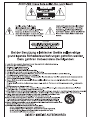 2
2
-
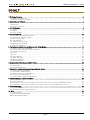 3
3
-
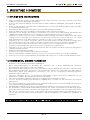 4
4
-
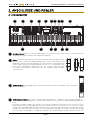 5
5
-
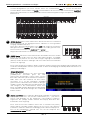 6
6
-
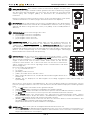 7
7
-
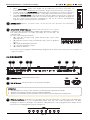 8
8
-
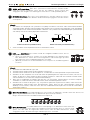 9
9
-
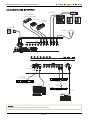 10
10
-
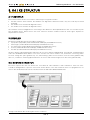 11
11
-
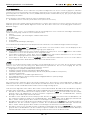 12
12
-
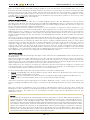 13
13
-
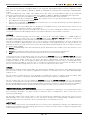 14
14
-
 15
15
-
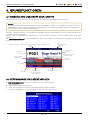 16
16
-
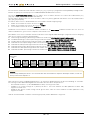 17
17
-
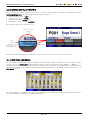 18
18
-
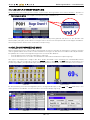 19
19
-
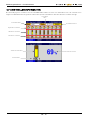 20
20
-
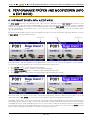 21
21
-
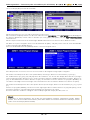 22
22
-
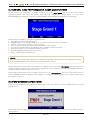 23
23
-
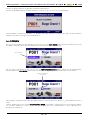 24
24
-
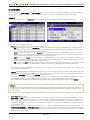 25
25
-
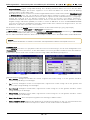 26
26
-
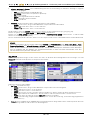 27
27
-
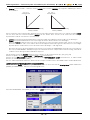 28
28
-
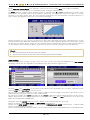 29
29
-
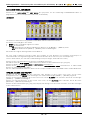 30
30
-
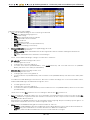 31
31
-
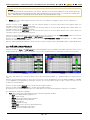 32
32
-
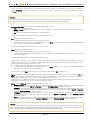 33
33
-
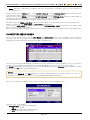 34
34
-
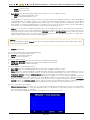 35
35
-
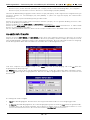 36
36
-
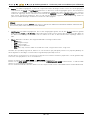 37
37
-
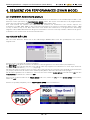 38
38
-
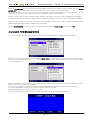 39
39
-
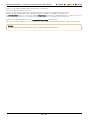 40
40
-
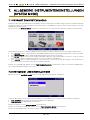 41
41
-
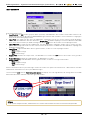 42
42
-
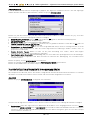 43
43
-
 44
44
-
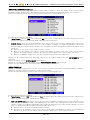 45
45
-
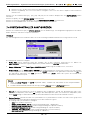 46
46
-
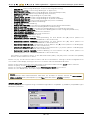 47
47
-
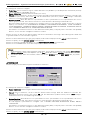 48
48
-
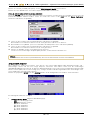 49
49
-
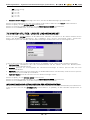 50
50
-
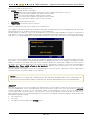 51
51
-
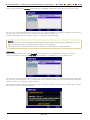 52
52
-
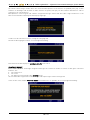 53
53
-
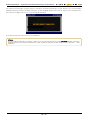 54
54
-
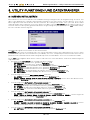 55
55
-
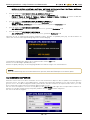 56
56
-
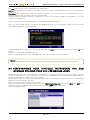 57
57
-
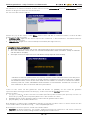 58
58
-
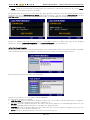 59
59
-
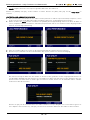 60
60
-
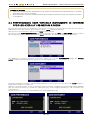 61
61
-
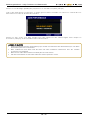 62
62
-
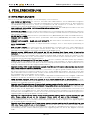 63
63
-
 64
64
-
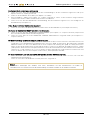 65
65
-
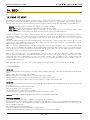 66
66
-
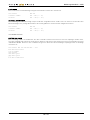 67
67
-
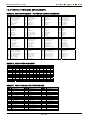 68
68
-
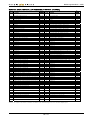 69
69
-
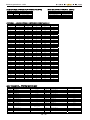 70
70
-
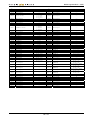 71
71
-
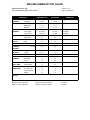 72
72
-
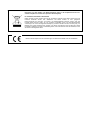 73
73
-
 74
74
Viscount Physis Piano K4 EX Bedienungsanleitung
- Kategorie
- Musikausrüstung
- Typ
- Bedienungsanleitung
- Dieses Handbuch ist auch geeignet für
Verwandte Papiere
Sonstige Unterlagen
-
 Miditech Midi Thru 4 /Filter Bedienungsanleitung
Miditech Midi Thru 4 /Filter Bedienungsanleitung
-
Roland Fantom 8 Bedienungsanleitung
-
Roland RD-88 Bedienungsanleitung
-
Roland RD-88 Bedienungsanleitung
-
Korg PA50sd Bedienungsanleitung
-
Korg Liverpool Bedienungsanleitung
-
Korg Pa80 Benutzerhandbuch
-
Korg Pa1X Pro Elite Benutzerhandbuch
-
Korg Pa60 Benutzerhandbuch
-
Roland RD-2000 Bedienungsanleitung